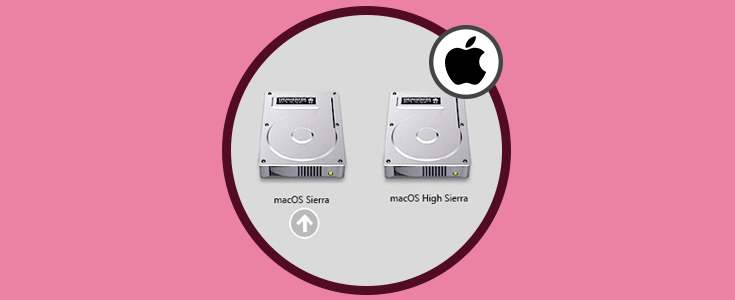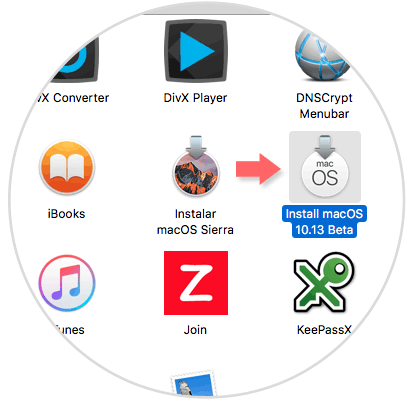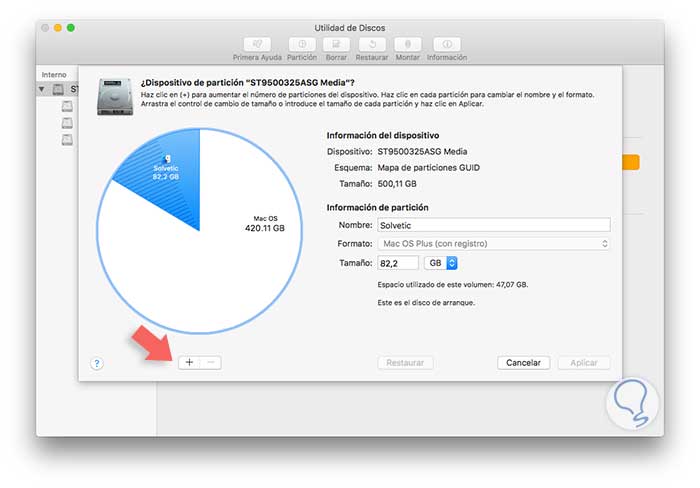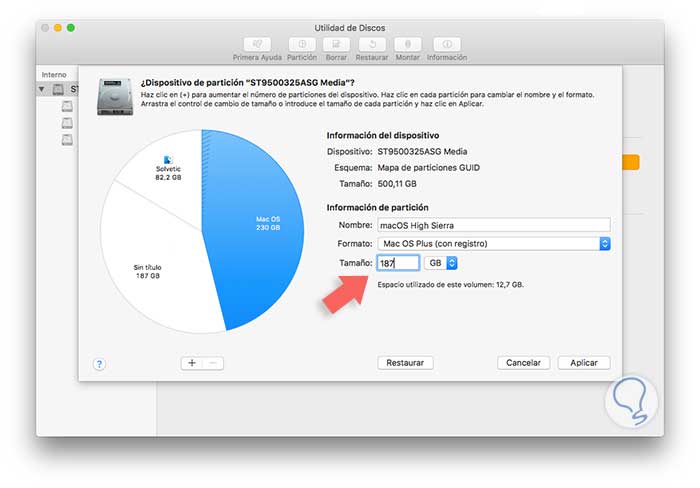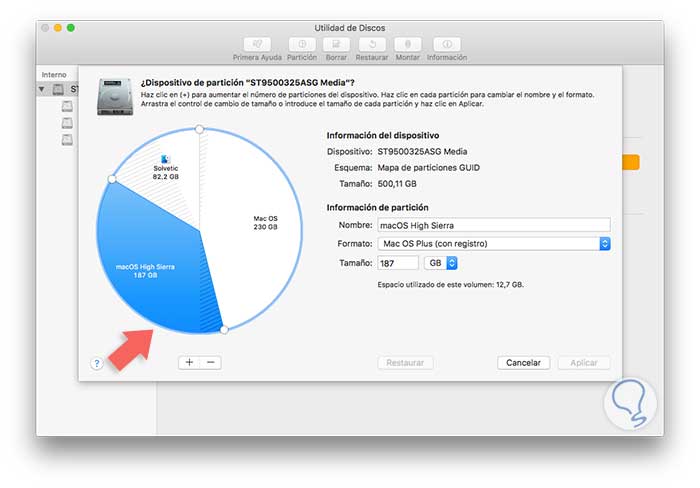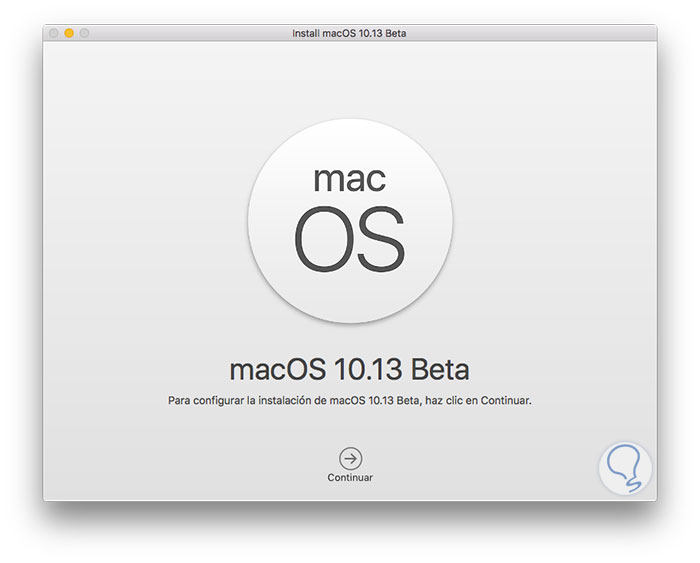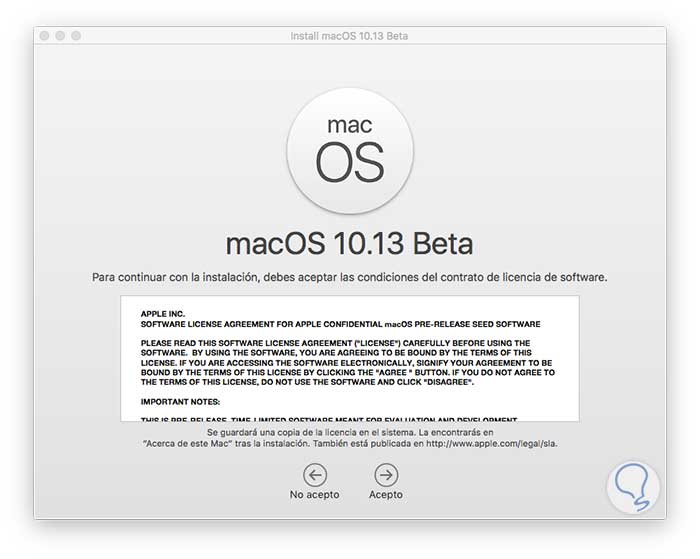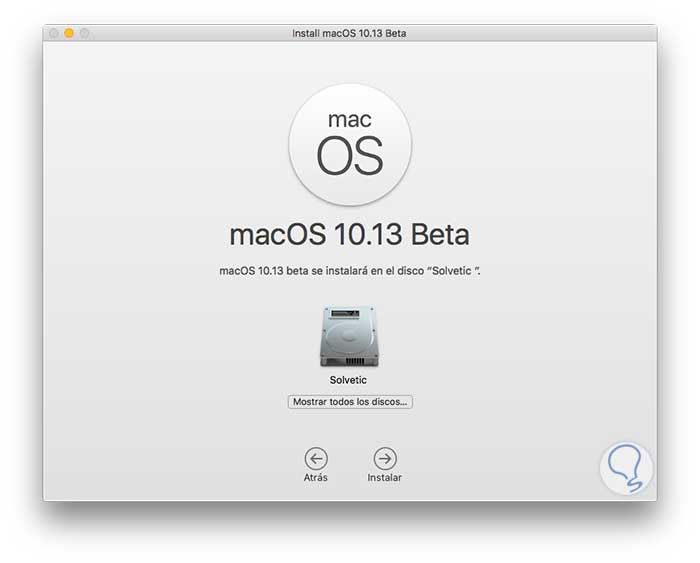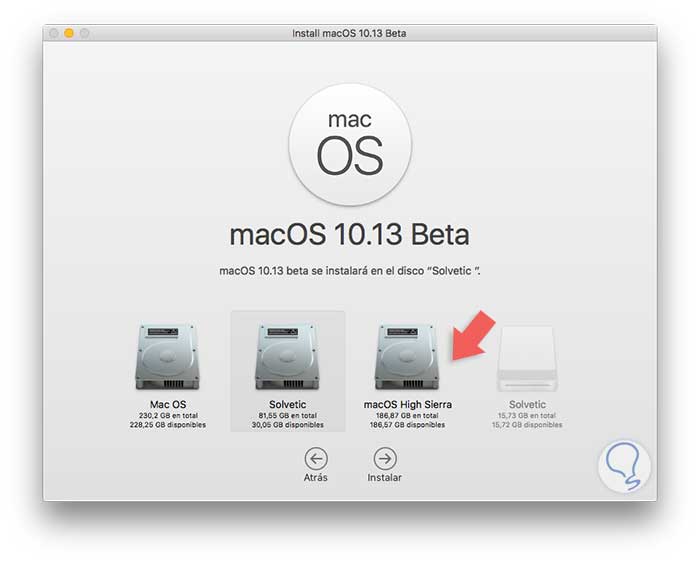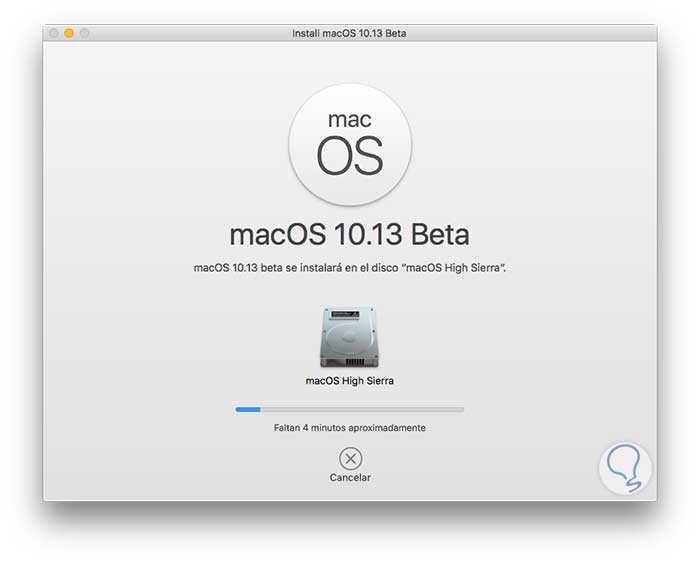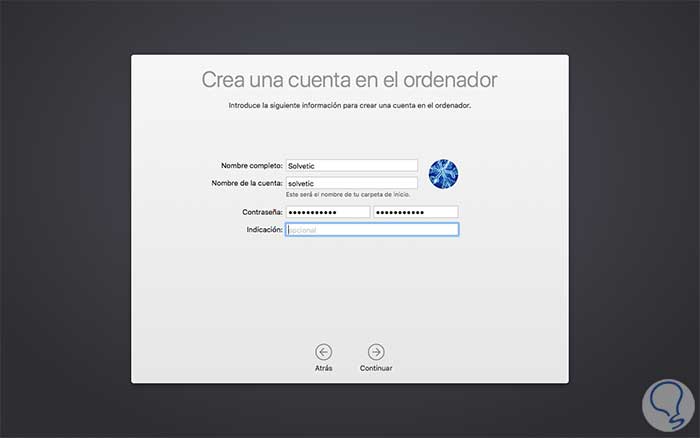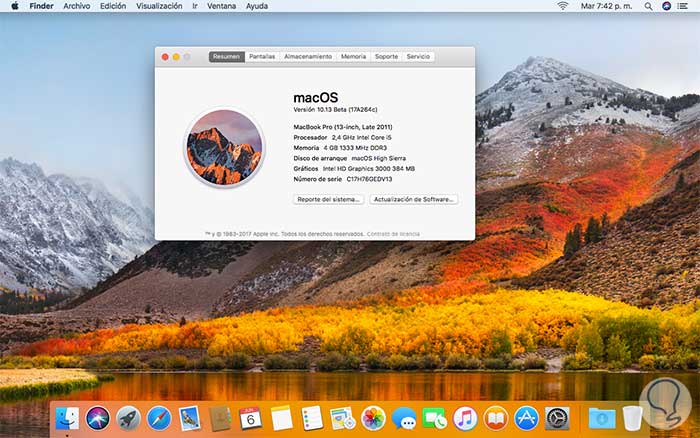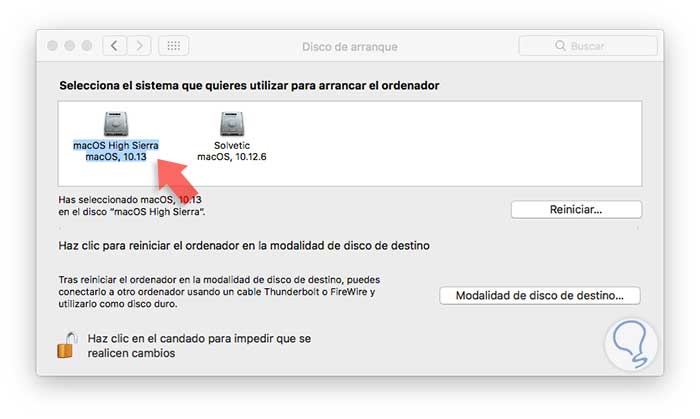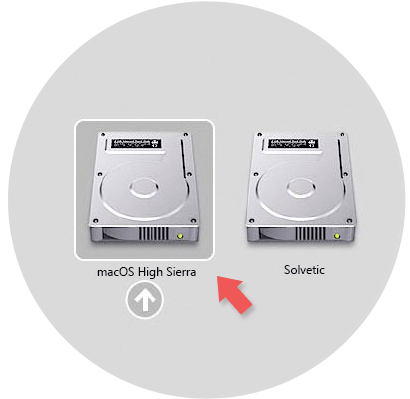Hace una semana Apple anuncio en el WWDC todas las novedades que tiene en su portafolio para mediados y finales de este año 2017 entre las cuales encontramos la última edición para equipos de cómputo la cual será llamada macOS High Sierra y contará con múltiples novedades que serán fundamentales para todas las tareas diarias que desarrollamos dentro de macOS tanto a nivel de navegación, desarrollo y entretenimiento.
Con este nuevo lanzamiento de macOS High Sierra muchos usuarios querrán acceder a probar esta edición y Apple ha permitido que sea posible para los usuarios que están registrados en el programa de desarrolladores de Apple en el siguiente enlace:
En el siguiente enlace podremos ver en detalle cómo acceder allí y descargar la versión beta de macOS High Sierra para analizarla al máximo.
En esta oportunidad aprenderemos a crear un arranque dual con macOS Sierra y macOS High Sierra. Es importante contar con un arranque dual ya que al ser una edición en fase de prueba o beta s muy seguro que muchas características aun no estarán totalmente funcionales y pueden presentarse errores generales como reinicios, apagados, etc.
Por estas razones no es recomendable bajo ninguna circunstancia que instalemos macOS High Sierra en la partición donde tenemos actualmente macOS Sierra ya que sabemos bien que macOS Sierra si es una versión estable y que cuenta con el soporte y las actualizaciones de Apple.
Con esto en mente procederemos a la creación del arranque dual de macOS Sierra y macOS High Sierra.
- MacBook (2009 o superior)
- MacBook Air (2010 o superior)
- MacBook Pro (2010 o superior)
- Mac mini (2010 o superior)
- Mac Pro (2010 o superior)
- iMac (2009 o superior)
1. Descargar de la imagen beta de macOS High Sierra
Una vez nos registremos en el programa de desarrolladores de Apple tendremos la oportunidad de descargar directamente la imagen del nuevo sistema operativo directamente desde el App Store.
El proceso de descarga tarda alrededor de una hora y media a dos horas dependiendo la velocidad de la red y al tamaño ya que su peso es de 5.4 GB. Una vez el proceso de descarga esté concluido veremos la respectiva imagen en las Aplicaciones de macOS Sierra:
2. Preparación del disco duro en macOS Sierra
Para configurar el arranque dual con estos dos sistemas operativos accederemos a la Utilidad de discos usando alguno de los siguientes métodos:
- Usando la combinación de teclas Shift + Comando + U y en la ventana desplegada seleccionar Utilidad de discos.
- Usar la ruta ir / Utilidades / Utilidad de discos
- Ingresando el termino discos en Spotlight y allí seleccionar Utilidad de discos
Una vez abierta la utilidad de discos veremos lo siguiente. Allí seleccionamos la partición principal, en este caso llamada Mac OS, y pulsamos en el icono + para crear la partición
Allí asignaremos un nombre a dicha partición, en este caso la hemos llamado macOS High Sierra, seleccionamos el formato de archivos Mac OS Plus (con registro) y establecemos el tamaño bien sea ingresando el valor directamente en el campo Tamaño o bien usando el deslizador en el gráfico de discos:
Una vez definidos los valores pulsamos en Aplicar para crear la partición. Podemos ver que se ha creado la partición para macOS High Sierra de forma correcta. Salimos de la utilidad de discos.
3. Instalación de macOS High Sierra en la nueva partición
Una vez la partición se encuentre creada y configurada daremos doble clic sobre la imagen recién instalada y se desplegará el siguiente asistente:
Allí pulsamos en Continuar y será necesario aceptar los términos de licencia asignados por Apple para el uso del sistema:
Una vez aceptemos llega el punto clave y es en que disco hemos de instalar macOS High Sierra, por defecto macOS Sierra solo nos despliega el disco principal por lo cual tenemos que pulsar en la opción Mostrar todos los discos:
Al pulsar allí podremos tener acceso a todos los discos, incluidas las particiones, que tenemos actualmente:
Allí seleccionamos la partición que hemos creado, macOS High Sierra y pulsamos en Instalar. Una vez ingresemos la contraseña de administrador vemos que inicia el proceso de instalación en la unidad seleccionada:
Después de este proceso el sistema será reiniciado y comenzará todo el proceso ya conocido de instalación del sistema operativo macOS High Sierra:
Una vez configuremos todos los valores solicitados accederemos a nuestro sistema operativo macOS High Sierra en fase beta:
Allí podremos iniciar a explorar todas sus novedades y sacar el máximo provecho de ellas sin afectar el sistema estable macOS Sierra.
4. Configuración del arranque dual
Existen dos formas como podemos gestionar el arranque de macOS, estas son:
Accediendo a Preferencias del sistema / Disco de arranque y allí seleccionar el disco con el cual iniciaremos el sistema operativo de forma predeterminada:
Y la siguiente opción es tan pronto encendemos el equipo pulsar la tecla Opción y allí seleccionar el disco deseado:
Así de simple podremos tener dos potentes sistemas operativos en nuestro equipo, uno estable y con soporte y otro con el objetivo de conocerlo al máximo y sacar el máximo provecho de sus novedades las cuales son amplias.